Гэты падручнік быў першапачаткова размешчаны на loreleiweb.com і быў натхнёны occultissimo.com, але па тэхнічных прычынах ён быў перанесены на pswish.com. Падручнік застаецца ўласнасцю Lorelei (мне!)
Запыты на Мастацтва фэнтэзі падручнікі велізарныя; Я ўсё яшчэ атрымліваю электронныя лісты і PMS ад людзей з просьбамі зрабіць больш заняткаў па фэнтэзі-мастацтве, таму вось яшчэ адзін пад назвай «Плазма» (Зорка, а не тэлевізар!), які, спадзяюся, вам спадабаецца.

1. Зрабіце новае палатно. Тут мы выкарысталі 600*480 пікселяў, але памер неабавязковы.

2. Абярыце інструмент "Градыент", выкарыстоўваючы два адценні сіняга (гл. ніжэй), і запоўніце палатно так, каб цёмны колер быў зверху.
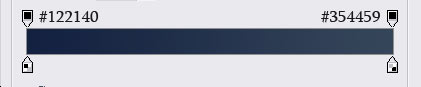
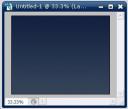
3. Сфатаграфуйце дзяўчыну. Традыцыйна я выкарыстаў фота Бэкі з яе ўліковага запісу Deviant Art, але вы можаце замяніць яе любой напаўсядзячай фігурай на ваш выбар. Абрэжце фігуру і ўстаўце яе на палатно. Пры неабходнасці змяніце яе памер, каб яна змясцілася.

4. Каб пазбавіцца ад бачнага хернявага кадравання і падкрэсліць дзяўчыну, дадайце ёй блакітнаватае ззянне, перайшоўшы ў Layer >> Layer Styles >> Outer Glow і прымяніўшы наступныя налады:
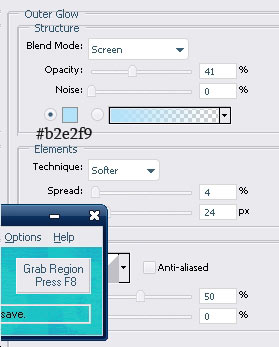
Вось што вы атрымаеце:

5. Стварыце новы пласт. Пераканайцеся, што асноўныя і дадатковыя колеры - чорны і белы. Перайдзіце ў Filter >> Render >> Clouds
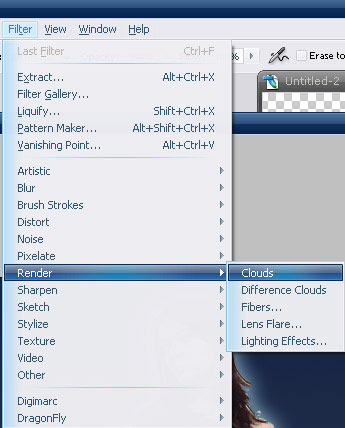
І пры неабходнасці прымяніце эфект воблака некалькі разоў, каб дасягнуць жаданага эфекту выпадковай «затуманенасці».
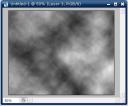
6. Паменшыце непразрыстасць пласта да паўбачнага.
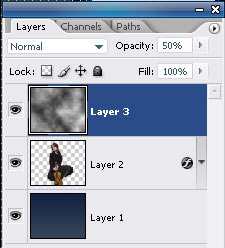
7. Націсніце Ctrl+T для свабоднага пераўтварэння, затым пстрыкніце правай кнопкай мышы і выберыце «Паварот». Перацягніце левы кут пласта аблокаў, як паказана на малюнку ніжэй:

Калі скончыце, націсніце «Enter», затым Ctrl + D, каб адмяніць выбар пласта.
8. Прадублюйце воблачны пласт. Выберыце верхні пласт і Edit >> Transform >> Flip Horizontal.

9. Абярыце пласт дзяўчыны на панэлі слаёў і перацягніце яго ўверх, каб стаць вашым верхнім пластом.

Не забудзьцеся выдаліць тыя часткі, дзе пласты паварочваюцца адзін на аднаго.
10. Сфатаграфуйце возера з воднымі кругамі. Мы выкарыстоўвалі гэты ад Бясплатнае лічбавае фота, але гэта неабавязкова.
Устаўце пласт у сваю кампазіцыю так, каб кругі ў вадзе былі «вакол» дзяўчат або вашай галоўнай фігуры.

11. Выкарыстоўваючы Eraser Tool, выдаліце ніжнюю частку пласта дзяўчыны, ствараючы ілюзію, што яна сапраўды сядзіць у вадзе, а водныя кругі «ад» яе.

12. Усталюйце параметры змешвання Layer Layer на Luminosity.
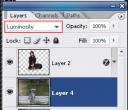
13. Пазней перацягніце пласты аблокаў на ваду і, выкарыстоўваючы гумку з мяккім краем (100 пікселяў), выдаліце вострыя часткі так, каб заставаліся толькі «парныя» аблокі без краёў.

14. Зараз да самага складанага - стварэнне плазменных цыклаў.
Калі ласка, зрабіце новы пласт (гэта важна) і размесціце яго паверх усіх астатніх.
15. Выкарыстоўваючы інструмент Elliptical Marquee, намалюйце эліпс. У той час як эліпс на новым пласце вылучаны, пстрыкніце правай кнопкай мышы і выберыце «абводку». Прымяніце налады ніжэй для эфекту абводкі:
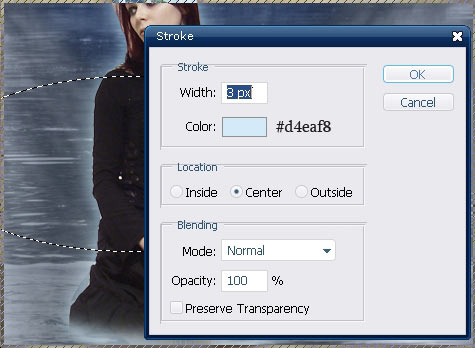
16. Націсніце Ctrl + T для свабоднага пераўтварэння, а затым пстрыкніце правай кнопкай мышы >> Перспектыўны. Паспрабуйце сказіць круглы пласт, які ў вас ёсць. Гэта будзе выглядаць так, быццам лінія акружае або абцякае дзяўчыну.

17. Выкарыстоўваючы інструмент Гумка са значным мяккім краем, выдаліце «далейшую» частку круга, за яе галавой, як гэта:

18. Пакуль гэты пласт выбраны, перайдзіце да Layer >> Layer styles >> Outter glow і прымяніце наступныя налады святлення:
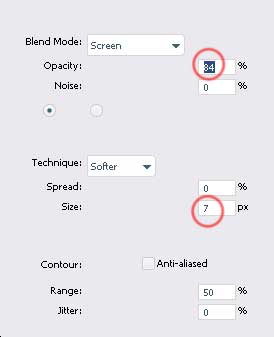
19. Прадублюйце пласт некалькі разоў і кожны раз трансфармуйце круг з перспектыўнымі наладамі так, каб кругі хаатычна атачалі цела асноўнай фігуры.
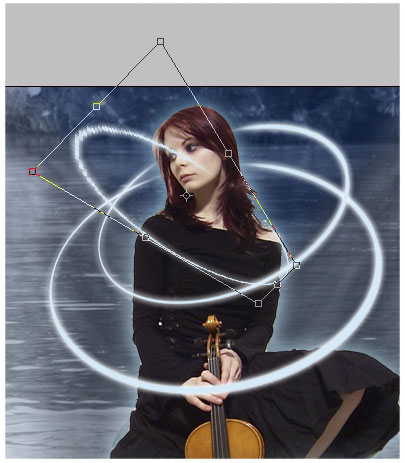
20. Не забудзьце пакінуць «пярэднюю» частку круга бачнай і сцерці «заднюю» частку. Гэта больш-менш тое, што вы павінны мець да гэтага часу:
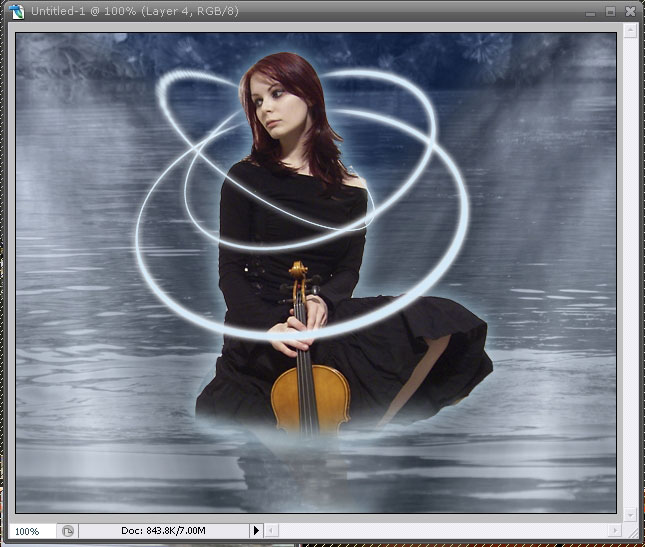
21. Згладзьце пласт.
22. Перайдзіце ў Выява >> Карэкціроўкі >> Узроўні і прымяніце наступныя налады, каб надаць малюнку агульны блакітнаваты адценне:
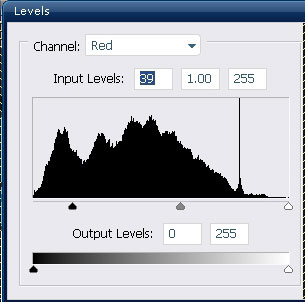
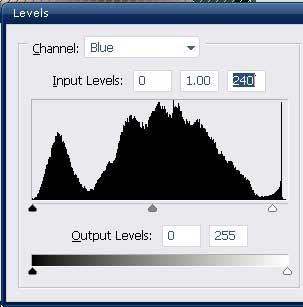
23. Дублюйце пласт.
24. Пакуль абраны верхні пласт (а ваш фонавы колер у палітры ўсталяваны на белы), перайдзіце да Filter >> Distort >> Diffuse Glow і прымяніце гэтыя налады святлення.
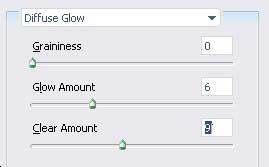
25. Паменшыце непразрыстасць «свеціцца пласта» да 20% (або менш, у залежнасці ад вашага малюнка).
26. Зноў згладзьце пласт, каб аб'яднаць абодва пласта ў адзін.
27. Выкарыстоўваючы некалькі зорных пэндзляў (спампуйце іх бясплатна на старонцы рэсурсаў Deviant Art), нанясіце зоркі хаатычна вакол і па ўсіх свецяцца цыклах.

28. Выберыце фонавы пласт (ілюстрацыю, а не зоркі) і двойчы прымяніце эфект пражэктара да Renters >> Lightening effect.

29. Вярніцеся да пласта Stars, перайдзіце ў Layer >> Layer Styles >> Outer Glow і дадайце наступнае свячэнне, выкарыстоўваючы белы колер #ffffff.
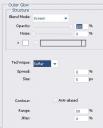
30. Скапіруйце пласт зоркі.
31. Перайдзіце ў Filter >> Blur >> Radial Blur і прымяніце гэтыя налады.
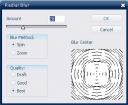
Вы можаце стварыць непразрыстасць гэтага пласта, калі лічыце, што эфект круглявай размытасці занадта моцны. Вось і ўсё, ваша праца гатовая:

Спампаваць мой дрэнна абрэзаны рэндэр:

Тэкставая версія:
Падручнік па Photoshop Fantasy Art: Стварэнне плазмы ў возеры
агляд
У гэтым уроку мы паглыбімся ў стварэнне цудоўнай фантастычнай мастацкай сцэны з містычным плазменным шарам, які плавае над ціхім возерам. Мы разгледзім такія метады, як рэжымы змешвання, маскі слаёў і стварэнне карыстацкіх пэндзляў для стварэння чароўнай атмасферы.
Патрабаванне
- Adobe Photoshop (дастаткова любой апошняй версіі)
- Базавае разуменне інтэрфейсу і інструментаў Photoshop
- Відарыс возера або ціхамірнага вадаёма ў высокім разрозненні
Крок 1: Падрыхтоўка фону
- Адкрыйце малюнак возера у фоташопе. Гэта будзе служыць фонам для нашай фантастычнай сцэны.
- Наладзьце малюнак на свой густ, выкарыстоўваючы
Image > Adjustments. Падумайце аб павышэнні яркасці/кантрастнасці або прымяненні невялікай карэкціроўкі каляровага балансу, каб задаць настрой вашай сцэне.
Крок 2: Стварэнне плазменнага шара
- Стварыце новы пласт (Shift+Ctrl+N) і назавіце яго «Плазменны шар».
- Выберыце Інструмент эліптычнай рамкі (M) і ўтрымлівайце Shift, каб намаляваць ідэальны круг. Размесціце гэта там, дзе вы хочаце, каб шар быў у вашай сцэне.
- Запоўніце выбар з яркім яркім колерам, які адпавядае вашаму эфекту плазмы, выкарыстоўваючы інструмент Paint Bucket (G). Неонавы сіні або зялёны добра падыходзіць для плазмы.
- Адмяніць выбар выбар, націснуўшы Ctrl+D.
Крок 3: Дадайце свячэнне да шара
- двайны пстрычка пласт “Plasma Orb”, каб адкрыць дыялогавае акно Layer Style.
- Ужыць Вонкавае ззянне з рэжымам змешвання экрана, выбіраючы колер, які адпавядае вашаму шару. Адрэгулюйце памер і распаўсюджванне, каб стварыць мяккае, эфірнае ззянне.
- дадаць Унутранае свячэнне каб павялічыць яркасць ядра сферы. Выкарыстоўвайце больш светлую версію колеру шара, усталюйце рэжым змешвання на Lighten і адрэгулюйце памер для тонкага ўнутранага бляску.
Крок 4: Палепшыце Orb з дапамогай пэндзляў
- Стварыце новы пласт над пластом плазменнага шара і назавіце яго «Падрабязнасці шара».
- Выберыце Шчотка Інструмент (Б). Адкрыйце панэль «Пэндзаль» («Акно» > «Пэндзаль») і стварыце карыстальніцкую пэндзаль з раскіданымі мазкамі, ваганнем памеру і вугла, каб імітаваць энергію, якая цячэ вакол сферы.
- Выкарыстоўваючы яркі колер, фарба вакол шара са спецыяльнай пэндзлем для дадання дынамічных эфектаў закручанай энергіі.
Крок 5: Дапрацоўка сцэны
- Каб інтэграваць шар са сцэнай, стварыць адлюстраванне ў возеры. Прадублюйце пласты «Plasma Orb» і «Orb Details», аб'яднайце іх (Ctrl+E) і перавярніце па вертыкалі (Праўка > Трансфармацыя > Перавярнуць па вертыкалі). Размясціце гэты пласт ніжэй зыходнага шара, выраўноўваючы яго так, быццам святло адлюстроўваецца ў вадзе.
- Паменшыце непразрыстасць пласта адлюстравання, каб натуральным чынам змяшаць яго з вадой, і прымяніце размыццё па Гаўсу (Фільтр > Размыццё > Размыццё па Гаўсу), каб імітаваць скажэнне паверхні вады.
Крок 6: Канчатковыя карэкціроўкі
- Адрэгулюйце агульны колер і кантраснасць сцэны для ўзгодненасці. Стварыце карэкціруючы пласт для Color Balance або Curves (Layer > New Adjustment Layer) і наладзьце налады, каб аб'яднаць магічнае святло шара з астатняй часткай сцэны.
- Дадайце лёгкі эфект віньеткі, стварыўшы новы пласт, запоўніўшы яго чорным і прымяніўшы радыяльны градыент, усталяваны ў празрысты ў цэнтры. Адрэгулюйце непразрыстасць пласта для лёгкага зацямнення па краях.
заключэнне
Віншую! Вы стварылі зачаравальную фантастычную сцэну з выявай плазменнага шара над ціхім возерам. Эксперыментуйце з рознымі колерамі шароў, інтэнсіўнасцю святлення і наладамі сцэны, каб стварыць унікальныя варыяцыі гэтага чароўнага ландшафту.
Гэты падручнік дэманструе моц рэжымаў змешвання, стыляў слаёў і карыстальніцкіх пэндзляў для стварэння фантастычнага мастацтва ў Photoshop. Рэгулюючы крокі і даследуючы велізарны набор інструментаў Photoshop, вы можаце пашырыць гэты праект у больш складаныя і персаналізаваныя творы мастацтва.



Нічога сабе..гэта выдатна...я думаю, гэта натхніць мяне вярнуць сваю творчую галаву, таму што я ўжо некаторы час нічога не рабіў...І гэта быў адзін з вашых Tuts, які мяне ў першую чаргу падштурхнуў. Мне проста падабаецца спакой гэтай карціны, але яна яркая. Дзякуй, што падзяліліся гэтым з намі.
мне гэта падабаецца, вельмі крута Тут Ліза
Выдатна, Ліза! Гэты мне таксама вельмі падабаецца! Кольцы вакол дзяўчыны сапраўды яркія і вясёлыя! Я не магу чакаць, каб паспрабаваць гэта калі-небудзь.
Я вельмі хачу, каб я мог займацца дызайнам
Выдатная праца, як заўсёды Ларэлей.
выдатна, мне яшчэ трэба прайсці доўгі шлях, перш чым я змагу пачаць займацца гэтым выдатным мастацтвам фэнтэзі. хехехехе
Хм, дзякуй за гэта, Лор! Я думаю, што я мог бы выкарыстаць ідэю для "магічных колаў".
Нічога сабе, дзякуй за водгукі, я вельмі рады пачуць, што вам спадабалася, я не быў упэўнены, што падручнік насамрэч добры, калі я яго апублікаваў, ну, спадзяюся, ён будзе прыняты на Good-tutorials
Мне вельмі падабаецца гэты тут!!Я абавязкова паспрабую гэты!!Я апублікую свае вынікі, як толькі скончу!!вялікі дзякуй, Ліза!!!
Я бачыў бы большае зліццё на дзяўчыне і больш цёмны фон, але я думаю, што гэта вельмі карысна для некаторых людзей!
Добра, сёння ў мяне быў час зрабіць гэта на працы. Мне вельмі спадабалася. Магчыма, я хачу выкарыстаць гэты ж відарыс, каб зрабіць што-небудзь з крыламі або дадаць крыху больш.
http://i32.photobucket.com/albums/d30/Gethsemaney/plasma2.jpg
Ravenwolf, твае зоркі і цыклы выглядаюць нашмат лепш, чым мае, у іх больш натуральнага патоку, і мне гэта вельмі падабаецца. я думаю, ты мог бы змяшаць дзяўчыну крыху больш, вобраз вельмі маляўнічы і вылучаецца, АЛЕ – у цэлым я думаю, што ты зрабіў выдатную працу!
Добры вынік, хлопцы! Мне трэба купіць бліскучыя пэндзля, якія так весела выглядаюць! ^_^
@ Lorelei, хе-хе, смешна чуць, як ты кажаш "дзяўчына", таму што гэта я..лол.
У любым выпадку, так, я думаў, што гэта можа быць занадта яркім, але я забыўся гэта выправіць, ваша выява першапачаткова была ў цёмным адзенні, так што гэта не выглядала так недарэчна. Калі-небудзь мне давядзецца гэта змяніць.
@ Dreleen, так, яны вясёлыя! У мяне ёсць планеты з зоркамі, месяцамі і г.д., і дзякуй!
Цудоўна! ці магу я атрымаць гэтыя пэндзля?
@ Nike; вы можаце знайсці гэтыя пэндзлі на Deviantart у сектары загрузкі.
@ Ларэлей; гэта, безумоўна, адзін з вашых лепшых падручнікаў, Ларэлей. У гэтым фэнтэзі-мастацтве выкарыстоўваюцца некалькі добрых эфектаў, якія дапамогуць большасці з нас пры стварэнні іншых дызайнаў. Фактычна ніякіх заўваг па гэтым падручніку. Выдатная праца
@ Ravenwolf. Мне таксама вельмі падабаецца твая творчасць. Магчыма, вам варта было выкарыстоўваць большы пейзаж, каб кампазіцыя была крыху прыемнейшай. Але ў цэлым таксама выдатная праца.
Гэты сайт фантастычны. Вось мой:
http://xs117.xs.to/xs117/07284/mystic.png
Дзякуй tammsyshere за ваш каментар пра наш сайт і за тое, што падзяліліся сваім вынікам. гэта выглядае ўзрушаюча, мне вельмі падабаюцца колеры, якія вы дадалі, выглядае больш ярка. зоркі для мяне больш падобныя на сняжынкі, але яны сапраўды вельмі прыгожыя!
Дзякуй! Тым не менш, вы заслугоўваеце вялікай пашаны за тое, што падзяліліся сваёй творчасцю і зрабілі рэчы такімі простымі для разумення. Высока цэніцца.
Там сапраўды добрая праца. Вы выкарысталі добрую мадэль для гэтага падручніка. Рукі, напрыклад, хочуць дакрануцца да вады і г.д.
Магчыма, гэтыя зоркі, як сказала Ларэлей, не зусім зоркі, і некаторыя з іх занадта яркія. Але гэта нішто ў параўнанні з усім мастацтвам.
Спадзяюся ў бліжэйшы час убачыць больш вашых работ
Дзякуй за добры падручнік. Я звычайна не спрабую больш прасунутыя падручнікі, але на гэтым я хацеў паспрабаваць. У канчатковым выніку я крыху па-за дарогай, але гэта выява, якую я стварыў, натхніўшыся вашым тут..
прывітанне, падручнік цудоўны, рэквізіт патрэбны,
Я сам трохі паспрабаваў і захацеў змяніць яго, каб зрабіць яго іншым, ён выглядае прыкладна так,
Ой, толькі што зразумеў, што ў мяне неахайныя краю, трэба папрацаваць над выразаннем фону!
я знайшоў гэта ў добрых падручніках і даўно не хацеў ствараць графіку, і гэта прымусіла мяне вельмі захацець вярнуцца ў ход падзей. я ведаю, што асвятленне дрэннае, але ў астатнім я думаю, што ўсё атрымалася добра, я рады, што прымусіў яго паглядзець
http://img340.imageshack.us/img340/6415/lightfromseaun4.jpg
аххх, крута, я паспрабую пазней, дзякуй, дарагая, за тваю працавітасць ^^
Мне проста падабаецца гэты падручнік ^___^ Вельмі просты для разумення нават такім пачаткоўцам, як я, і цудоўныя вынікі. Дзякуй, Ларэлей, я паспрабаваў гэта, і вось што я прыдумаў…
http://img64.imageshack.us/img64/5241/forestfantasysb0.jpg
яшчэ раз прывітанне. вось мой, я ведаю, што мне трэба зрабіць шмат карэкціровак, але дзякуй за выдатны падручнік
Вялікі падручнік.
Я выкарыстаў яго, каб стварыць гэта:
http://img.photobucket.com/albums/v103/fblue/heroes.jpg
hy
якое праграмнае забеспячэнне ru выкарыстоўвае для стварэння такіх фатаграфій
plzzzz, дашліце мне спасылку на гэтую праграму
Хто-небудзь ведае, як звязацца з Ларэлей?
Мне трэба даведацца, ці зможа яна працаваць над праектам, які мне трэба зрабіць як мага хутчэй!!!
Калі ласка, скажы ёй патэлефанаваць мне па адрасе: mylifeinfiction@gmail.com
Калі ласка, перашліце гэта ёй Дзякуй!
эй*
ЛОРЭЛЕЙ!!! Магчыма, гэта ваш лепшы падручнік!!
Я збіраюся паспрабаваць гэта сёння тут, у Мексіцы, і паглядзець, як гэта атрымаецца. Але гэта абсалютна дзіўна і добра падрабязна.
Цудоўна. Аднак я ўсё яшчэ не магу прайграць эфект святлення за дзяўчынай. Я лічу, што некаторыя крокі або маўляў, або я занадта дурны, каб ісці за імі. На этапе 9 я не ведаю, як выдаліць накладзеныя слаі аблокаў, як было прапанавана. На кроку 22 мне не ўдалося атрымаць інструкцыі па ўзроўнях, каб зрабіць што-небудзь з маім відарысам (ніякіх зменаў з зробленымі наладамі). Калі толькі хто-небудзь можа параіць, як атрымаць вялікае ззянне за выявай, гэтага будзе дастаткова для гэтага пачаткоўца. Усё, што я атрымліваю ад эфекту асвятлення, - гэта пражэктар на выяву (спераду). У мяне ёсць іншыя крокі (свецяцца кольцы, зоркі і г.д.). Дзякуй за вашу дапамогу.
Тое, што я раблю для свячэння часам, гэта падмануць у новым слоі, крыху паменшыць выяву, каб яна размяшчалася ззаду арыгінала, зайсці ў параметры пласта, уключыць знешняе свячэнне і наладзіць колер і іншыя параметры, такія як памер і непразрыстасць.
Дарэчы, заўсёды добра размясціць фота вашага праекта і яго праблем, каб мы маглі бачыць, пра што вы кажаце.
Дзякуй. Я паспрабую гэты трук. Я не ўпэўнены, дзе і як я прапусціў гэты крок у арыгінальным тут.
Гмм, я тут пачатковец ^^, але вось мой вынік ^^': http://img509.imageshack.us/img509/1377/plasmaelfox8.jpg
Добры вынік, але моцная светлая на самай справе не спалучаецца з цёмным прыглушаным фонам. Id адценне яе трохі ўніз і змяшаць яе ў трохі больш. Дарэчы, рэндэр падабаецца
Дзякуй за каментарый ^^, рэндэр зроблены з Planet Renders.
Ну, гэта была мая першая спроба гэтага. Мне яшчэ трэба шмат папрацаваць над стрыжкай валасоў, каб зрабіць іх больш рэалістычнымі, але ў цэлым я гэтым задаволены. Я не быў упэўнены, які набор пэндзляў выкарыстоўваць, і схапіў той, які быў нядрэнны, і мне трэба яшчэ папрацаваць над перспектывай кольцаў, каб стварыць больш рэалістычны эфект, але вось ён...
Я не мог зрабіць плазменныя кругі! У мяне ўсё было так добра, пакуль справа не дайшла да плазменных кругоў!!!!
Гэй, чувак, мне падабаецца тое, што ты зрабіў, але зрабі гэта больш бляклым, таму я змяшаўся з невялікімі, але прыемнымі эфектамі!
Практычна дакладна прытрымліваўся тут, я магу сказаць, таму што ў мяне больш белага каля цэнтра крыніцы святла і іншага, што выклікае празмернае асвятленне, так што калі вы не выкарыстоўваеце чорны, як тут, вы можаце выправіць гэта .
Што тычыцца зорак, я выявіў, што простае ўстанаўленне дрыгацення памеру, непразрыстасці і роскіду было хуткім спосабам зрабіць гэта, так што спадзяюся, што ніхто не сядзеў і не наносіў іх па адным.
Вось што я прыдумаў.
http://www.photohost.org/gallery/data/500/2405plasma.jpg
obisi, калі ваш пласт абрэзаны і мае форму, проста пераканайцеся, што гэты пласт выбраны, перайдзіце ў Layer >> Layer styles >>Outter Blog і прымяніце нават налады па змаўчанні, проста паставіўшы галачку побач з "outter glow" і націснуўшы OK . Мне падабаецца ваш вынік, ён даволі арыгінальны і добра зроблены!
Дарк Чыбі, вітаю на форуме. Я думаю, што свецяцца кругі, магчыма, недастаткова свецяцца, але мне вельмі падабаецца твой вынік, ён цудоўны!
і мая другая спроба выкарыстаць персанажа з гэтага новага фільма... зорны пыл, я думаю, гэта называецца.
http://www.photohost.org/gallery/data/500/2405plasma2.jpg
Мне падабаецца другая, як яна выходзіць з вады…
і так, я сапраўды "замалёўваў" зоркі..але я такі скрупулёзны, каб даставіць усё, куды я хачу.
прывітанне, lorelei. я вельмі шчаслівы, што ты ацаніў маю працу…..гэта фотаздымак мяне і майго мужа ў дзень нашага вяселля…..я думаю, я паспрабую яшчэ некалькі тваіх падручнікаў…я вельмі люблю фантастычныя падручнікі… дзякуй за іх ... да пабачэння
Гэта мае намаганні.
Я не зразумеў зоркі.
http://i103.photobucket.com/albums/m134/cfc7cfc/mylene.jpg
прывітанне, выдатны падручнік, але я затрымаўся на згладжванні выявы..што значыць "згладзіць выяву" і як гэта зрабіць..
Вось што я прыдумаў. Я не выкарыстаў усе метады, якія Ларэлей змясціла ў сваім падручніку, і дадаў некаторыя самастойна.
http://users.telenet.be/W2H-clan/Just%20another%20fairy%20tale%20+%20smallest.jpg
Мне спадабалася гэта рабіць. У мяне былі невялікія праблемы з асвятленнем, паколькі мае колеры святлейшыя, выглядала выгарэлым. Было б лепш, калі б я таксама лепш адцэнтраваў яго.
http://www.jaynee.co.uk/images/lorelei/dylanofthedeep.jpg
Я важдаўся з гэтым падручнікам A+++ Люблю гэта!!!
Я заўважыў плямы на тварах і падумаў, што гэта адбылося, калі размыў круг. Аднак гэта не так, я зрабіў некалькі захаванняў, каб я мог вярнуцца і выправіць гэта, але я проста важдаўся... Дзякуй!!
http://mheinjr.googlepages.com/Liss-Hearts.jpg
Што ж, гэта *першы раз, калі я ствараю фэнтэзійную графіку, але атрымалася нашмат лепш, чым я чакаў. Хаця гэта не так добра, як у цябе, Ларэлей. -_-
http://i206.photobucket.com/albums/bb239/ginryuu_kurochan/Animegurl90.jpg
Я думаю, што я выкарыстаў больш светлыя адценні сіняга... і той факт, што дзяўчына першапачаткова афарбаваная ў фіялетавы адценне, значна паўплываў на вынік. Гэта не спалучаецца з цудоўнай атмасферай вакол. -мэх- Тым не менш, мне падабаецца тое, як здаецца, што яна выходзіць з вады і раптам яе атачаюць бліскучыя палосы. (вот для майго ўяўлення, лол~!)
Джэйд, у твой першы раз гэта выглядае вельмі цудоўна, насамрэч гэта быў бы цудоўны вынік нават у 10-ы раз, я думаю, што кругі павінны былі быць крыху ярчэйшымі (ці больш кантраснымі), але акрамя гэтага выглядаюць цудоўна! дзякуй, што падзяліліся з намі сваёй працай!
Хіііі
Я проста хачу ведаць, якое праграмнае забеспячэнне вы выкарыстоўвалі для эфектаў малюнкаў, я маю на ўвазе інструмент
plzzzz, дашліце мне імя n спасылку для гэтага праграмнага забеспячэння/інструмента
Thanx
Гэй! Дзівосны падручнік Мне спатрэбіўся час, каб высветліць, як змяніць кругі, каб яны выглядалі больш поўнымі (і ўсё яшчэ не зразумеў)
Вось мой вынік:
http://img146.imageshack.us/img146/8625/girlcopybj6.png
самая вялікая праблема для мяне - кольцы. проста каб зрабіць яго больш каляровым і больш падобным на неон, я мяркую, лол
дзякуй за ВЯЛІКІ падручнік, Ларэлей, гэта мой ЛЮБІМЫ, якому я навучыўся ў фоташопе
Гэта тое, што я кідаю. Гэта мая праца.
Прашу прабачэння, калі мне не хапала шмат старонак. Я быў вельмі заняты.
Ларэлі. Упершыню я ўбачыў гэтую інструкцыю ў жніўні і падумаў: ВАУ.. у вас ёсць вельмі цікавыя фота, ідэі, прапановы і г.д.. Я магу працягваць і працягваць...
У мяне шмат рук у розных рэчах, аднак я вярнуўся, каб даведацца, што павінен быў быць некалькі месяцаў таму...
Працягвайце так добра, вы і ваша каманда!!!
ну Ліза, я нарэшце пайшоў за тут
ой, ах, гэта так цудоўна, ты дадаў бліскаўкі??
Цалкам WOW SandeRRednas – вельмі добры, мне падабаецца
Вось мая канчатковая версія пасля некалькіх спроб… Я не атрымаў таго ззяння, якое хацеў, але думаю, што ўсё астатняе атрымалася даволі добра
http://i21.tinypic.com/8wxgdu.jpg
Hi
Я таксама навічок у гэтым
Вельмі спадабаўся гэты тут, тнх Ларэлей
У любым выпадку, яе вынік можа быць...
http://i251.photobucket.com/albums/gg296/Edzha87/Projekti/Liiva3.jpg
Віншую, мне вельмі падабаецца дызайн, які зрабіў гэта. ^__^ Мне таксама спадабаўся Хайдэн Панэт'ер. І іншыя, дзякуй.
Мне падабаецца Больш урокаў Фантастычныя навіны, дзякуй.
Ці можаце вы даслаць мне файл psd для гэтай працы grt. Я пачатковец у фоташопе, калі ласка, дапамажыце мне.. Я паспрабаваў гэты, але не здолеў атрымаць нават палову. калі ласка, калі ласка, дашліце яго мне (tubuhereatgmaildotcom)
Вось што я атрымаў, скажыце мне, хлопцы, што вы думаеце!!
http://imagenerd.com/uploads/photo2N8jF.gif
*памірае*
Мне падабаецца эфект святлення, а сіні - мой любімы колер. Добрая праца.
Толькі сёння наткнуўся на ваш блог, які пасля прывёў мяне на гэтую старонку. Мне вельмі падабаецца гэты падручнік, і я абавязкова яго паспрабую
Акрамя таго, я рады, што вы дазваляеце іншым публікаваць гэта, калі ёсць спасылка, я абавязкова дадам яго на GirlGamers. Гэта цудоўна. Думаю, мне будзе весела
Вашы навучальныя дапаможнікі надзвычайныя ... не магу чакаць, каб паспрабаваць іх!!!
Яшчэ раз дзякуй за тут, я пачаў усё нармальна, потым неяк пайшоў у сарака іншых накірунках. У мяне былі праблемы з некаторымі рэчамі, але гэта таму, што я ўсё яшчэ вывучаю інструменты і параметры. Але я хацеў апублікаваць выяву, якую зрабіў, але ў мяне яшчэ дастаткова паведамлення для гэтага. Так што мне давядзецца стварыць для гэтага акаўнт photobucket.
А пакуль вы можаце ўбачыць гэта на маім сайце ...http://www.club-warzs.com
Прыемна…
Прасцей кажучы... ДЗЯКУЙ!
Вы далі мне ежу для разважанняў і адкрылі творчыя гарызонты.
Выдатны падручнік!! просты ў выкарыстанні і вельмі практычны 😛
дзякуй.. праверце мае фатаграфіі на маім сайце!
ВЯЛІКАЯ ПРАЦА ЧАЛАВЕК
У РОК
ЛЕГКА НАС ЗРАЗУМЕЦЬ
І ВЯЛІКІ ДЗЯКУЙ
гэта выдатна
У мяне праблемы з кольцамі, калі я трансфармую і дадаю перспектыву, я атрымліваю 2 кольцы: адно да трансфармацыі і тое, якое я трансфармаваў?!? Я зрабіў гэта, як напісана тут, я спрабаваў перазапусціць Photoshop, нават перазапусціў кампутар, але кожны раз, калі я спрабую дадаць перспектыву, я заканчваюся двума кольцамі, і першае я не магу сцерці. Хто-небудзь можа растлумачыць, чаму гэта адбываецца? Леееееееееее
9. Не забудзьцеся выдаліць часткі, дзе пласты паварочваюцца адзін на аднаго.
як вы гэта робіце?
[…] Гэта падручнік па фантастычным мастацтве Photoshop, які дазваляе ствараць эфект тыпу плазменнай зоркі вакол любой выявы. Глядзіце тут поўны падручнік […]
Добра!
Gute Arbeit hier! Гутэ Інхальтэ.
[…] Падручнік па фантастычным мастацтве Photopshop – Плазма ў возеры […]
[…] Падручнік Fantasy Art Photoshop – Plasma in the Lake Яшчэ адзін падручнік Fantasy Art Photoshop, пасля якога вы зможаце навучыцца выкарыстоўваць плазменны фотаэфект, каб надаць дзяўчыне сэксуальны і гламурны выгляд. […]
прывітанне дзякуй за гэта 😉
Прывітанне… Я заблукаў з крокам зорных пэндзляў… я новы, і я не ведаю, як іх атрымаць… Я спампаваў набор зорных пэндзляў, але не ведаю, што яшчэ рабіць.. Я спрабаваў адкрыць zip-файл, але я сапраўды не магу ведаю, як ім карыстацца... я быў такі шчаслівы, выконваючы іншыя крокі падручніка..лол
Калі ласка, дапамажыце мне... я вельмі хачу скончыць гэта!!!
выдатная праца, хлопцы, як цудоўная выява, а таксама ваш мозг таксама чалавек. але як я магу загрузіць падручнікі Vedio, калі ласка, скажыце мне, што я хачу расці ў сваёй працы
Я зусім пачатковец у фоташопе. Ішоў да кроку 9: «Не забудзьцеся выдаліць часткі, дзе слаі паварочваюцца адзін на аднаго». Як вы гэта робіце?
Я затрымаўся на гэтым: http://img410.imageshack.us/img410/5662/22538357.jpg з маімі слаямі воблака перакрыжоўваюцца.
Comrie19, проста выберыце адзін са слаёў, якія зараз перакрыжоўваюцца, і выкарыстоўваючы вялікую пэндзаль-гумку з мяккім краем, выдаліце кавалачкі, якія ляжаць паверх іншага пласта. гэта не павінна быць усё так акуратна, таму што будзе фон, які таксама дапаможа «праглынуць» няўдачы. Акрамя таго, вы можаце дадаць больш моцнага святлення вашай дзяўчыне, таму што вы не вельмі добра абрэзалі яе, але даданне больш моцнага святлення дапаможа вырашыць гэтую праблему, таму што вы не будзеце бачыць краю так выразна. Спадзяюся, гэта дапаможа, вы робіце выдатную працу!
Сапраўды добры творчы вынік у гэтым уроку. Як мастак з дотыкам, я люблю наведваць гэтыя ўрокі, бо даведваюся так шмат карысных і цікавых парад і прыёмаў!
[…] ад людзей, якія просяць зрабіць больш падручнікаў па фэнтэзі-мастацтву. Пасля велізарнага поспеху фільмаў «Плазма ў возеры», «Пейзаж феі і заходу», «Таямнічы ландшафт у месячным святле» і […]
Прывітанне.. Выдатны падручнік. але я затрымаўся @ амаль у апошнюю, але цяжкую частку.
@ Крок 17, я стварыў кольца, адрэгуляваў яго, але цяпер, калі я выкарыстоўваю гумку для выдалення далейшай часткі ззаду дзяўчыны. Ён пачынае запаўняць гэты эліпс?? Я выкарыстоўваю Photoshop CS3. Можа хто-небудзь дапамагчы?
Не маглі б вы выправіць некаторыя непрацуючыя спасылкі на выявы? даведацца, як ты ўсё зрабіў сам, робіць усё нашмат цяжэй
прывітанне, вы можаце дапамагчы мне з крокам 10 або 11. таму што я не магу зрабіць крок 10 або 11, вы можаце даць мне падрабязны крок.
дзякуй.
Вельмі прыгожыя творчыя работы, выдатны падручнік..
Дзякуй, што падзяліліся 🙂
??
Дзіўная праца з рыскамі.. KIU! 😀
дзякуй, што падзяліліся, я з М'янмы
мне падабаецца ваш падручнік. вялікі дзякуй
калі ласка, звяжыцеся са мной. Я хачу, каб вы былі сябрамі
Дзякуй вам за публікацыю падручніка, які ён выкарыстоўвае для многіх навучэнцаў Photoshop
гэта цудоўна
Я атрымаў вялікае задавальненне ад гэтага падручніка! Ён ахопліваў асноўныя рэчы, якіх я не ведаў, а потым паказаў мне некаторыя больш жорсткія метады, якія я ўсё яшчэ наладжваю.
дзякуй за ваш час, каб зрабіць гэта!
вельмі добры гэты і
вельмі добра выкарыстоўваць фоташоп.
Дзякуй, я выпрацаваў гэта на сабе, і гэта выглядае сапраўды фантастычна.
Прыгожыя эфекты фотошопа
дзякуй
Muito legal esse падручнік! Парабены або аўтар! Usei com meus alunos e foi um sucesso ! Абрасо. Прафесар Жуау Марселу – RJ/Бразілія
Вясёлы і прыгожы падручнік. Гэта было дзіўна лёгка прайграць і змяніць, дзякуй!
[…] Падручнік па фоташопу Fantasy Art – Плазма ў возеры […]
Вялікі дзякуй за гэта .. Я зрабіў адзін з гэтага, і гэта было амаль тое самае Дзякуй
Прывітанне! Мне падабаецца гэты падручнік, але ў мяне ёсць праблема: калі ў мяне ёсць круг, я выкарыстоўваю гумку, але лінія рухаецца там, дзе я рухаю інструмент. ДАПАМАЖЫЦЕ МНЕ. Што я не магу?
прабачце за словы, я дрэнна размаўляю па-англійску, дзякуй
estubo fabuloso gracias por subir este tipo de material
выдатная праца.
Вельмі спадабалася, калі бачыць выраз на палатне, вельмі добрая праца
[…] 13. Fantastik I??k Efekti […]
Выдатны падручнік, вялікі дзякуй!
http://fc06.deviantart.com/fs46/f/2009/213/5/5/Water_Priestess_by_nat_rat.jpg
[…] 4. Мастацтва фэнтэзі […]
[…] Чытаць далей […]
[…] Падручнік Fantasy Art Photoshop — Plasma in the Lake — выдатны падручнік па стварэнні эфекту асвятлення, падобнага на плазму, і апрацоўцы фатаграфій. […]
[…] Падручнік Fantasy Art Photoshop — Plasma in the Lake — выдатны падручнік па стварэнні эфекту асвятлення, падобнага на плазму, і апрацоўцы фатаграфій. […]
[…] Падручнік Fantasy Art Photoshop — Plasma in the Lake — выдатны падручнік па стварэнні эфекту асвятлення, падобнага на плазму, і апрацоўцы фатаграфій. […]
[…] Падручнік Fantasy Art Photoshop — Plasma in the Lake — выдатны падручнік па стварэнні эфекту асвятлення, падобнага на плазму, і апрацоўцы фатаграфій. […]
[…] Падручнік Fantasy Art Photoshop — Plasma in the Lake — выдатны падручнік па стварэнні эфекту асвятлення, падобнага на плазму, і апрацоўцы фатаграфій. […]
[…] Leggi il Tutorial – [Pswish] […]
[…] Leggi il Tutorial – [Pswish] […]
[…] Падручнік Лі Эль – [Pswish] […]
Дзякуй! Я б цяпер хадзіў на гэты блог кожны дзень!
дзякуй
Цікава, я буду цытаваць гэта на сваім сайце пазней.
Зоран
Дзякуй! Гэты блог сапраўды дапамагае мне палепшыць Photoshop! Дзякуй..
крута - я люблю гэта - гэта так карысна і крута выглядае
[…] 30. Падручнік па фантастычным мастацтве Photopshop – Плазма ў возеры […]
[…] 30. Падручнік па фантастычным мастацтве Photopshop – Плазма ў возеры […]
ВАУ…..ГЭТА ЦУДАВЫ ПАДРУЧНІК МНЕ САПРАЎДЫ СПАДАБАЎСЯ. І ГЭТА ДАПАМОГЛО МНЕ РЭДАГАВАЦЬ НЕКАТОРЫЯ КУ-У-У-У-У-У-У-У-У-У-У-У-У-У-У-У-У-У-У-У-У-УУУУУУУУУУУУУУУУУУУУУУУУУУУУУУУУУУУУУУУУУУУУУУУУРАЛЮЧАГАГА ВУ ЕЛІПСА, ДЗЯКУЙ!!!!!!.
[…] Падручнік па фантастычным мастацтве Photopshop – Плазма ў возеры […]
Добрыя цытаты.
выдатны падручнік..вялікі дзякуй..
[…] […]
[…] Plasma Fantasy Art Effect Вы вялікі прыхільнік фантастычных раманаў? Ці вы проста вялікі прыхільнік фэнтэзі […]
[…] Плазма ў возеры […]
Цікавы падручнік. Я заўсёды прымаю такую працу. Дзякуючы вам. калі ласка, дашліце гэты тып падручніка. дзякуй
[…] Глядзіце больш тут: Падручнік па фантастычным мастацтве Photopshop – Плазма ў возеры « PS Жадаю […]
З павагай, адкуль вы? Гэта сакрэт? 🙂
Руфор
Я прайшоў праз вашы падручнікі. Гэта было фантастычна, няма слоў, каб апісаць гэта. Вялікі дзякуй за гэтую старонку падручнікаў. Я думаю, што людзі, якія не могуць дазволіць сабе далучыцца да заняткаў, могуць зрабіць гэта ў гэтым падручніку.
выдатна, гэта добры падручнік, і я чакаю далейшага вашага рэдагавання. Дзякуй …
[…] Стварыце маніпуляцыю фатаграфіяй сцэны затопленага горада 3. Распрацоўка друкарскага канцэптуальнага плаката 4. Мастацтва фэнтэзі 5. Лятаючая дзяўчына ў Photoshop <6. Фотаэфект святла ў лесе 7. Стварэнне шурпатага […]
Вялікі падручнік
Дзякуй, што падзяліліся 😀
выдатны эфект, дзякуй Lorelei
хм... Цудоўна, дзякуй, 4 гэта ……….
ваууууууу.....вельмі добры падручнік.
Ці магу я ўзяць яго і размясціць на іншым форуме??
Шчыра кажучы, мы не дазваляем паўторную публікацыю нашых навучальных дапаможнікаў, таму што Google можа пакараць нас за дубляваны кантэнт, але гэта нармальна, калі вы перакладаеце яго на іншую мову і размяшчаеце ў іншым месцы са спасылкай на нас у якасці першакрыніцы. Дзякуй!
Нічога сабе, для мяне гэта атрымалася вельмі добра, дзякуй за выдатны падручнік. Я паправіўся ў фоташопе з яго дапамогай.
[…] макет у Photoshop, раскрываючы пры гэтым метады стварэння абстрактнага зіхатлівага дызайну цэнтральнай часткі. Падручнік Fantasy Art Photoshop Навучыцеся ствараць фантазійны вобраз са свецячымі арэоламі агнёў і зорак. Звярніце ўвагу, як вы можаце прымяніць […]
Гэта фантастычны падручнік. Я хачу, я магу зрабіць тое ж самае, для мяне будзе выдатны дзень.
якім фоташопам вы карыстаецеся?
АХХ!! У каго-небудзь ёсць тое фота сажалкі, якое яна выкарыстоўвае? Гэтая спасылка не працуе, і гэта лепшы здымак для фотошопа, які я раблю
Я зрабіў гэты падручнік яшчэ ў 2006 годзе!! Так што я сапраўды не памятаю, адкуль я ўзяў фота вады.. 🙁
[…] Мастацтва фэнтэзі […]
[…] Мастацтва фэнтэзі […]
нічога сабе добры выхад
[…] […]
[…] 3??????? 4???????? 5????? 6??? 7?????? Photoshop?? 8????? 9??????? 10?????????? […]
[…] Мастацтва фэнтэзі […]
[…] Мастацтва фэнтэзі […]
[…] Мастацтва фэнтэзі […]
[…] Мастацтва фэнтэзі […]
[…] Мастацтва фэнтэзі […]
..,.,.! ! .,.! _i'Tz ТАК ДЗIЎНАЯ ЦУДЭЙНАЯ ПРАЦА .,.,. !!! БОЛЬШЕ ДАБРАСЛАЎЛЕННЕ ПРЫЙДЗЕ.,.,!!!
Хай дабраславіць нас Бог.,.,.!!!!
Вялікі дзякуй, што падзяліліся.
Дзіўная тэхніка, мне падабаецца, дзякуй, я з Інданезіі
topas яго вялікі topas праект tussi great
[…] Мастацтва фэнтэзі […]
[…] Fantasy Techniken für Fantasy-Buchcover und Esoterisches. […]
[…] Мастацтва фэнтэзі У гэтым уроку вы знойдзеце некаторыя лепшыя метады ўпрыгожвання фатаграфій. […]
[…] Мастацтва фэнтэзі У гэтым уроку вы знойдзеце некаторыя лепшыя метады ўпрыгожвання фатаграфій. […]
[…] Мастацтва фэнтэзі У гэтым уроку вы знойдзеце некаторыя лепшыя метады ўпрыгожвання фатаграфій. […]
Дзіўна, вельмі карысна, дзякуй, што падзяліліся, мой сябар
[…] Мастацтва фэнтэзі У гэтым уроку вы знойдзеце некалькі лепшых метадаў упрыгожвання фатаграфій. […]
[…] Мастацтва фэнтэзі У гэтым уроку вы знойдзеце некаторыя лепшыя метады ўпрыгожвання фатаграфій. […]
Добры вечар!
Можа хто-небудзь ласкава растлумачыць мне, як выканаць крокі 9-11. Дзякуй!
Аліса
ЛЮБІЦЬ ПАДРУЧНІК
але мне было цікава, як выдаліць часткі, дзе пласты перакрываюцца
хмарныя пласты...
ЛЮБІЦЬ ПАДРУЧНІК
але мне было цікава, як выдаліць часткі, дзе пласты перакрываюцца
хмарныя пласты... крок 9
Добры эфект.
Я спадзяюся, што тэхніка будзе больш простай, таму што я пачынаў... так шмат..
прыемна !!:-) дзякуй, 4 падзяліліся
[…] піратэхніка, тады гэта падручнік для вас. Дадайце ашаламляльныя, рэалістычныя феерверкі да вашых малюнкаў.13. Стварыце фэнтэзійнае мастацтва. Лёгкі і наватарскі спосаб зрабіць вашу фатаграфію падобнай на нешта з сусвету фэнтэзі […]
[…] Мастацтва фэнтэзі […]
[…] Мастацтва фэнтэзі […]
вау... дзякуй за гэты падручнік, я раблю яго і амаль скончу...
я накшталт пачатковец ... так як вы абразаеце? :
y yo q se lo q dice esta todo en ingles
foo
добры дзень
Дзякуй за гэты цудоўны падручнік, я ў сярэдзіне падрыхтоўкі вясельнага падарунка, але затрымаўся на асвятляльнай частцы інструкцый. Выява налад занадта маленькая, каб я яе бачыў, не маглі б вы даць мне налады? Наступны малюнак таксама невялікі.
Вялікі ўдзячны.
uapik tenannnnn…….ТОП!
Дзякуй... Ларэлей.
хмммм...выдатна
дзякуй...
простая і вельмі прыгожая, перш за ўсё вельмі прадуманая і мастацкая маніпуляцыя.
сапра дная праца
[…] Мастацтва фэнтэзі […]
прывітанне! вельмі добра, я не мог не паспрабаваць, але мой вынік быў не такі, як вы, свячэнне кругоў не спрацавала, я сапраўды быў расчараваны, таму што гэта выглядае вельмі прыгожа, і я хачу ведаць, як гэта зрабіць
[…] 血浆中的湖 […]
[…] 血浆中的湖 […]
[…] выкарыстаў эфект фантазіі плазмы, які я знайшоў тут, і мне вельмі падабаецца, як гэта атрымалася. Нягледзячы на тое, што гэта не вельмі ўпісваецца ў гурт […]
[…] Мастацтва фэнтэзі […]
[…] Мастацтва фэнтэзі У гэтым уроку вы знойдзеце некалькі лепшых метадаў упрыгожвання фатаграфій. […]
[…] Мастацтва фэнтэзі […]
[…] Мастацтва фэнтэзі […]
дзіўна, выдатна, тады за гэты карысны падручнік
Цудоўны падручнік… знайшлі шмат новага, робячы памылкі 🙂 весела…
дзякуй.
дапамагае, калі ласка
можа хто-небудзь сказаць мне, як змяніць колер фону і як выкарыстоўваць ІНСТРУМЕНТ GRADIENT...
я раблюся шалёным
калі ласка..
kushal_aujayeb@live.com
or
http://www.facebook.com/KUSHAL15
як спампаваў гэтую праграму?
добры..
Мне вельмі падабаецца і цаню ваш пост у блогу. Яшчэ раз дзякуй. Крута.
Выдатны артыкул у блогу. Крута.
нічога сабе, цудоўна. казачныя эфекты.
Выдатны падручнік, калі ласка, абнавіце спасылкі на выявы, пасля некалькіх апошніх крокаў выявы больш недаступныя. Не бачу налад.
Дзякуючы.
Акрамя таго, на канчатковым малюнку ваш блюз вібруе амаль як ратаскапія ў стылі светлавога мяча. Ні ў мяне, ні ў адной дзяўчыны, якая размясціла фота, атрымалася так. Магчыма таму, што я не бачыў гэтых апошніх крокаў. Хто ведае. Будзем спадзявацца, што OP усё яшчэ правярае гэта.
Вялікаму тут спадабалася. Я не ведаю, ці чытаеце вы гэта больш, але апошнія некалькі крокаў адсутнічаюць, і эфект асвятлення прымяняецца да выявы дзяўчыны, калі вы не ведаеце, якія налады фільтра, і яна як бы губляе колер скуры. Ці можаце вы выправіць гэта? .... вельмі ўдзячны, выдатная праца!
[…] Мастацтва фэнтэзі […]
[…] Мастацтва фэнтэзі […]
[…] […]
[…] Мастацтва фэнтэзі […]
[…] 幻想艺术 […]
выглядае вельмі крута!
[…] Мастацтва фэнтэзі […]
[…] 5. Падручнік па Photoshop Fantasy Art – Plasma in the Lake […]
Вельмі добры падручнік. Я збіраюся паспрабаваць.
Хлопцы, гэтыя тры фатаграфіі, я не бачу, каб атрымаць іх лічбы і значэнні, таму я не магу прымяніць эфект асвятлення ... калі ласка, дапамажыце
гэта робіць мяне так лёгка зразумець .... дзякуй lorelei
[…] Больш смачных пачастункаў у падручніку па мастацтву фантазіі па вэб-дызайну Lorelei […]
самотны, але шчаслівы дыл
Цудоўна, але апошнія 3 фота занадта малыя, каб іх можна было ўбачыць??
[…] 1. https://loreleiwebdesign.com/2008/07/05/fantasy-art-photopshop-tutorial-plasma-in-the-lake/ […]
ДАПАМАЖЫЦЕ КАЛІ ЛАСКА
Немагчыма адкрыць выявы падручніка "эфект маланкі" і малюнкі пасля іх!
[…] у камплекце з зоркамі. Дзе я пакінуў гэтыя фота аднарога? Яшчэ больш смачных пачастункаў у падручніку па мастацтву фэнтэзі па Lorelei Web Design 2 – Стварэнне фотаздымкаў-клонаў. Вельмі захапляльны і класны падручнік аб спалучэнні фота-клонаў у […]
[…] Прачытайце і паспрабуйце […]
[…] Падручнік па фантастычным мастацтве Photopshop – Плазма ў возеры – БОЛЬШ ІНФАРМАЦЫІ […]
[…] Падручнік па фантастычным мастацтве Photopshop – Плазма ў возеры – БОЛЬШ ІНФАРМАЦЫІ […]
[…] Крыніца: loreleiwebdesign.com […]
Я знайшоў так шмат цікавага ў вашым блогу, асабліва яго абмеркаванне. працягвайце добрую працу.
[…] Фэнтэзі Мастацтва Fotoğraflar Yaratın […]
Вау. Гэта было добрае чытанне. Я адкапаю гэты вэб-сайт на потым.
Мне падабаецца твой стыль.
[…] Мастацтва фэнтэзі […]
[…] Падручнік па фантастычным мастацтве Photopshop […]
[…] Мастацтва фэнтэзі […]
гэта так лёгка дзякуй
[…] 5. Падручнік па Photoshop Fantasy Art – Plasma in the Lake […]
[…] Плазменны дызайн […]
[…] Fantasy Art – Plasma in the Lake – ДЭТАЛІ […]
[…] 16. Фантастычнае мастацтва да вашай фатаграфіі са светлавымі эфектамі […]
[…] Праглядзець падручнік […]
[…] 11. Мастацтва фэнтэзі […]
[…] Падручнік Fantasy Art Photoshop Навучыцеся ствараць фантазійны вобраз са свецячымі арэоламі агнёў і зорак. Звярніце ўвагу на тое, як вы можаце прымяніць свячэнне непасрэдна да абрэзанага малюнка. Падручнік стварае арэолы з дапамогай інструмента Elliptical Marquee. Ён наносіць абводку, а потым свячэнне да вылучэння на ўласным пласце. […]
[…] Fantasy Art Photoshop Effect […]
[…] Фэнтэзі Мастацтва Fotoğraflar Yaratın […]
[…] Тэхнікі фэнтэзі для вокладак фэнтэзі і эзатэрыкі. […]
[…] падпісчыкі заўважаць гэта і задумаюцца, калі вы страціце ўдзел у забаўляльным блогу (loreleiwebdesign.com), вашым асабістым блогу. У межах падзеі атрымаць сумна тое ж самае адбываецца з гэтымі […]
[…] Падручнік Fantasy Art Photopshop – Plasma in the Lake … – Падручнік Fantasy Art Photoshop Навучыцеся ствараць фантазійны вобраз са свецячымі арэоламі агнёў і зорак. Звярніце ўвагу на тое, як вы можаце прымяніць свячэнне непасрэдна да абрэзанага малюнка. […]
[…] Мастацтва фэнтэзі […]
Выдатна зроблена, старайцеся агенцтва сацыяльных медыя і
купляйце мэтавых падпісчыкаў SoundCloud
Я заўважыў, што вы не манетызуеце свой блог, не марнуйце яго
трафіку, вы можаце зарабляць дадатковыя грошы кожны месяц.
Вы можаце выкарыстоўваць лепшую альтэрнатыву AdSense для любога тыпу
вэб-сайта (яны зацвярджаюць усе вэб-сайты), для атрымання больш падрабязнай інфармацыі проста знайдзіце ў Google:
парады Бурфа манетызуйце свой сайт
Гэта цудоўна !! Гэта СУПЕР карысна. Мне гэта было цікава. Цудоўны падручнік таксама.
ВАУ!!! гэта сапраўды пазнавальны артыкул, я вельмі натхнёны. Ваш падручнік дапамагае мне, як і мой настаўнік, я з нецярпеннем чакаю больш інфарматыўнага артыкула ад вас.
Гэтая інфармацыя была сапраўды дзіўнай і пазнавальнай. Вялікі дзякуй, што падзяліліся з намі гэтым блогам.